Canva 2025: 10 Dicas Avançadas para mais produtividade! Descubra como usar os novos recursos da ferramenta e criar designs incríveis com muito mais eficiência. A versão mais recente do Canva trouxe inovações revolucionárias, pensadas para otimizar o tempo, simplificar processos e elevar a qualidade dos designs.
Neste artigo, você confere 10 dicas avançadas para extrair o máximo potencial das ferramentas de design do Canva 2025, melhorando sua performance e destacando seu trabalho na internet.
Canva 2025: 10 Dicas Avançadas para Design e Mais Produtividade
1. Explore o Novo Modo de Automação de Design
O grande destaque do Canva 2025 é o Modo de Automação, que utiliza inteligência artificial para sugerir templates, combinações de cores, fontes e elementos gráficos baseados em um briefing simples.
Como usar:
- Acesse “Automação” (Canva IA)no menu lateral.
- Insira um resumo do seu projeto, incluindo o tema, público e objetivo.
- Deixe que a IA proponha opções de layout e estética.
Vantagens:
- Gera designs instantâneos.
- Elimina o bloqueio criativo.
- Ideal para quem trabalha com grande volume de conteúdos.
Exemplo prático: Criadores de conteúdo para redes sociais podem gerar 30 posts em minutos, otimizando a rotina.
2. Crie Templates Inteligentes com Variáveis
Outra inovação do Canva 2025 são os Templates Inteligentes, que permitem o uso de variáveis para personalização dinâmica.
Aplicações práticas:
- Produção de materiais promocionais com alterações automáticas de nome, preço ou descrição.
- Templates de posts sazonais com datas que se atualizam automaticamente.
Como configurar:
- Crie um template e insira campos variáveis.
- Exporte as variáveis via planilha ou preencha diretamente na plataforma.
Produtividade: Reduz o retrabalho e acelera a criação de campanhas com múltiplos elementos.
3. Aproveite a Nova Biblioteca de Elementos 3D
O Canva 2025 expandiu a oferta de elementos gráficos 3D, permitindo aos criadores criarem designs mais realistas e impactantes.
Como usar:
- Busque por “3D” na biblioteca de elementos.
- Insira modelos ajustáveis, como objetos, ícones e fontes tridimensionais.
Tendência: O design tridimensional está em alta, sobretudo em e-commerces, apresentações de produtos e conteúdos para o Metaverso.
Dica extra: Combine elementos 3D com fundos minimalistas para destacar ainda mais o objeto.
4. Use o Editor de Vídeo Aprimorado
O mercado de conteúdo audiovisual não para de crescer, e o Canva 2025 acompanha essa evolução com um editor de vídeo robusto e intuitivo.
Novos recursos:
- Edição com múltiplas camadas, semelhante a softwares profissionais.
- Transições fluidas e animações pré-definidas.
- Ajuste preciso de tempo, áudio e efeitos visuais.
Benefícios:
- Criadores independentes podem produzir vídeos com qualidade profissional.
- Não é mais necessário usar programas pesados como Adobe Premiere ou Final Cut.
Exemplo de aplicação: produção de Reels, Shorts e TikToks com rapidez e excelência.
5. Integre o Canva 2025 com Outras Ferramentas
A conectividade do Canva 2025 foi significativamente ampliada. Agora, ele se conecta facilmente a diversas plataformas de produtividade, armazenamento e comunicação.
Principais integrações:
- Google Drive: para importar e exportar arquivos rapidamente.
- Dropbox: backup automático dos projetos.
- Slack: compartilhamento de designs diretamente em canais de equipe.
- Notion: incorporação de designs em páginas de planejamento.
Impacto na produtividade: centraliza a criação e a colaboração, evitando perda de tempo com uploads e downloads manuais.
6. Canva 2025 e Programação: Como Integrar Design e Código
O Canva 2025 evoluiu e agora oferece recursos que facilitam a integração entre design e programação, permitindo que criadores e desenvolvedores automatizem processos e personalizem projetos com mais eficiência.
O que pode ser feito:
- Exportação de designs em SVG e JSON, ideais para uso em sites e aplicações web.
- Geração de código incorporado (embed) para inserir projetos diretamente em páginas HTML.
- Automatização de processos com integração via API ou Webhooks, útil para gerar designs dinâmicos ou programar publicações automáticas.
- Criação de materiais didáticos como diagramas de programação, fluxogramas e infográficos técnicos.
Onde encontrar no Canva 2025:
- Exportação em formatos programáveis: ao finalizar um design, clique em “Baixar” e escolha SVG ou PDF interativo.
- Geração de código embed: na opção “Compartilhar”, selecione “Incorporar” para copiar o código HTML.
Automação via API: acesse as Configurações da conta → “Integrações” → “API & Webhooks” para configurar.
7. Use Atalhos de Teclado Personalizados
Com o Canva 2025, você pode criar atalhos personalizados, economizando segundos preciosos a cada ação.
Como configurar:
- Acesse Configurações → Preferências → Atalhos.
- Escolha comandos frequentes como “Duplicar”, “Agrupar” ou “Exportar” e defina combinações.
Exemplo: atribuir “Ctrl + Shift + E” para exportar diretamente um design.
Benefício: Mais agilidade, menos cliques, e fluxo criativo mais fluido.
8. Explore os Novos Recursos de Colaboração
A colaboração entre equipes criativas nunca foi tão eficiente como agora, com os novos recursos do Canva 2025.
Destaques:
- Menções diretas: use “@” para chamar atenção de colegas em comentários.
- Controle de versões: acesso ao histórico completo de alterações, com possibilidade de restaurar versões anteriores.
- Fluxo de aprovação: permite que gestores aprovem ou rejeitem designs diretamente na plataforma.
Impacto: melhora a comunicação, reduz retrabalhos e acelera a entrega de projetos.
9. Utilize a Ferramenta de Análise de Performance
O Canva 2025 integrou uma poderosa ferramenta de análise para acompanhar o desempenho dos designs criados.
Como funciona:
- Vincule suas redes sociais ao Canva.
- Acompanhe métricas como engajamento, compartilhamentos e curtidas.
- Receba sugestões automáticas de otimização.
Por que usar:
Basear-se em dados é essencial para melhorar a eficiência e alcançar melhores resultados com menos esforço.
10. Domine o Criador de Conteúdos em Realidade Aumentada
A aposta mais futurista do Canva 2025 é o Criador de Conteúdos em Realidade Aumentada (AR), permitindo que designers criem experiências interativas.
Como usar:
- Escolha modelos compatíveis com AR.
- Insira objetos e defina ângulos de visualização.
- Use o app do Canva para projetar o design no ambiente real.
Aplicações práticas:
- Apresentações imersivas.
- Marketing de produtos.
- Experiências em pontos de venda.
Tutorial Passo a Passo: Como Usar o Modo de Automação (Canva IA) no Canva 2025
O Canva IA é a evolução do tradicional Modo de Automação, que agora permite criar designs completos com base em comandos simples. Veja como utilizá-lo:
1. Acesse sua conta no Canva 2025
- Entre no site ou app oficial do Canva.
- Faça login normalmente na sua conta.
2. Localize o botão “Canva IA”
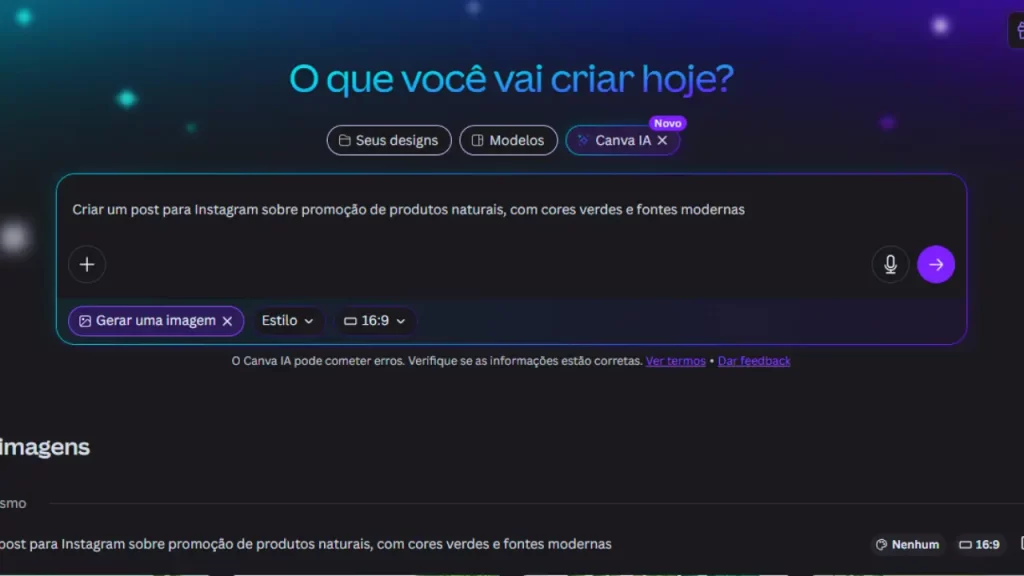
- Na tela inicial, olhe para o topo central.
- Você verá a opção “Canva IA”, identificada com o selo “Novo”.
- Alternativamente, encontre também no menu lateral esquerdo.
3. Clique em “Canva IA”
- Ao clicar, abrirá um campo com a frase:
“Descreva sua ideia e eu vou dar vida a ela.” - É neste campo que você irá inserir a descrição do que quer criar.
4. Descreva sua ideia
- Seja objetivo e detalhado.
Exemplo: “Criar um post para Instagram sobre promoção de produtos naturais, com cores verdes e fontes modernas.” - Quanto mais detalhes, mais assertiva será a sugestão da IA.
5. Clique no botão de seta →
- Após descrever, clique na seta ou pressione Enter.
- A IA irá processar a informação e apresentar uma seleção de designs prontos, baseados na sua descrição.
6. Escolha o design sugerido
- Analise as opções que aparecerem.
- Você pode:
✅ Editar o design sugerido;
✅ Solicitar uma nova sugestão;
✅ Salvar ou compartilhar diretamente.
7. Personalize conforme necessário
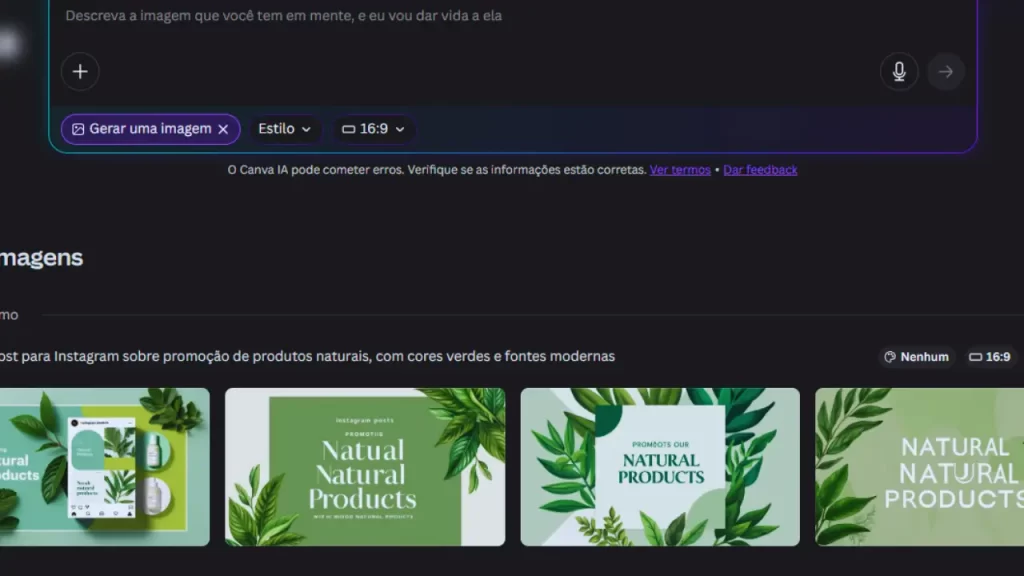
- Ajuste textos, cores ou imagens conforme a sua necessidade.
- Embora a IA entregue uma base pronta, a personalização é sempre recomendada para garantir autenticidade e adequação ao público.
Dica Extra:
Se deseja criar campanhas inteiras, use o Canva IA para gerar múltiplos designs em sequência, economizando ainda mais tempo!
Importante saber:
- Alguns recursos do Canva IA podem ter limitações na versão gratuita.
Para funções mais avançadas (como geração de templates com múltiplas variações), considere o plano Canva Pro.
BÔNUS: Participe da Comunidade de Criadores do Canva 2025
Além das funcionalidades técnicas, o Canva agora investe na Comunidade de Criadores, um espaço para trocar experiências, participar de desafios criativos e acessar conteúdos educativos exclusivos.
Como participar:
- Acesse a aba “Comunidade” no painel principal.
- Interaja em fóruns, participe de workshops e compartilhe seus projetos.
Benefício: Aprimoramento constante das habilidades e networking com outros profissionais da área.
Tendências para Criadores que Usam o Canva 2025
- Conteúdos com IA: designs gerados por inteligência artificial tendem a dominar.
- Sustentabilidade visual: uso de elementos e cores que comunicam responsabilidade ambiental.
- Minimalismo interativo: menos poluição visual, mais foco em interatividade e experiência.
Conclusão: Domine o Canva 2025 e Eleve sua Produtividade ao Máximo
O Canva 2025 representa uma verdadeira revolução no universo das ferramentas de design, proporcionando aos criadores mais agilidade, eficiência e possibilidades criativas. Ao aplicar essas 10 dicas avançadas, você conseguirá não apenas aumentar significativamente sua produtividade para criadores, mas também elevar a qualidade dos seus projetos a um novo patamar.
Lembre-se: o segredo está em explorar ao máximo os recursos disponíveis — desde a automação de designs até a colaboração em tempo real e a integração com outras plataformas. O Canva 2025 não é apenas uma ferramenta, mas um verdadeiro ecossistema que transforma a maneira como criamos e compartilhamos conteúdos visuais.
Portanto, se você quer se destacar no mercado criativo, manter sua marca sempre atualizada e produzir materiais com mais rapidez e impacto, comece agora mesmo a implementar essas dicas no seu dia a dia.
👉 Confira também: Novos Recursos do Canva e mantenha-se atualizado com as principais novidades que impactam criadores e profissionais de design.
👉 Saiba mais sobre: O que não contar a uma IA pode ser a diferença entre segurança e exposição total.
Experimente, inove e descubra como o Canva 2025 pode ser o seu maior aliado na jornada criativa!
Gostou deste conteúdo?
Deixe um comentário com sua dica favorita ou compartilhe este artigo com outros criadores de conteúdo! 🚀
Perguntas Frequentes sobre o Canva 2025
1. O Canva 2025 é gratuito ou pago?
O Canva 2025 oferece uma versão gratuita robusta, com acesso a diversos templates e ferramentas. No entanto, recursos avançados como elementos 3D, análise de performance e criador de realidade aumentada são exclusivos do plano Pro.
2. Como ativar o Modo de Automação no Canva 2025?
Para ativar o Modo de Automação, acesse o painel lateral, clique em “Automação” e siga as instruções para inserir o briefing do projeto. A IA irá sugerir designs automaticamente com base nas informações fornecidas.
3. Quais são os principais recursos novos do Canva 2025?
Entre os principais recursos estão: Modo de Automação com IA, Templates Inteligentes com variáveis, Biblioteca de Elementos 3D, Editor de Vídeo avançado e Criador de Conteúdos em Realidade Aumentada.
4. É possível colaborar em tempo real com outros criadores?
Sim! O Canva 2025 aprimorou a colaboração com recursos como comentários com menções (@), controle de versões e fluxo de aprovação, permitindo que equipes criativas trabalhem simultaneamente em um mesmo projeto.
5. O Canva 2025 é indicado para iniciantes?
Sim! Apesar das novas funcionalidades avançadas, a interface do Canva continua intuitiva, tornando a ferramenta acessível tanto para iniciantes quanto para profissionais experientes no design gráfico.
Sou redatora de entretenimento geral com anos de experiência em artesanato, unindo criatividade e precisão em cada texto. Com uma abordagem leve e informativa, exploro temas diversos e atuais, conectando o leitor a experiências culturais e dicas práticas. Minha formação artística agrega um toque autêntico ao conteúdo, criando conexões com públicos variados.





